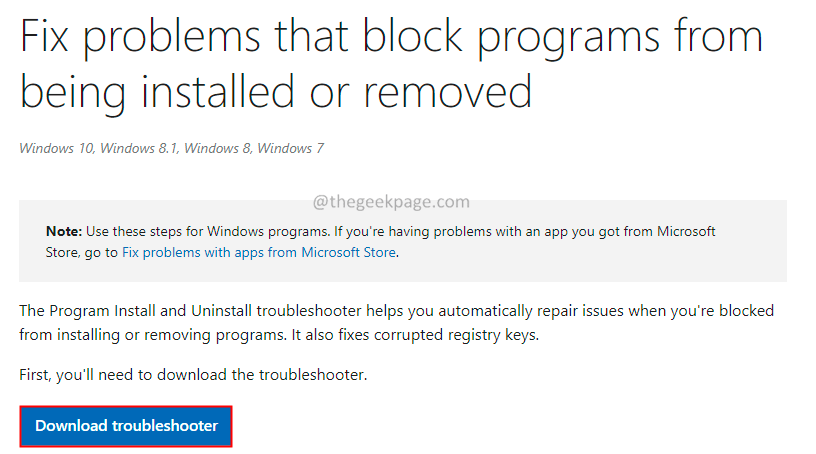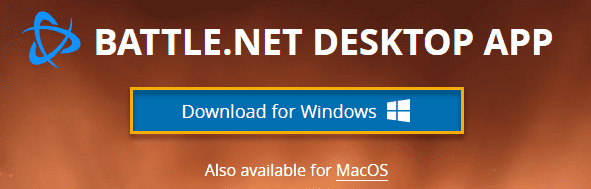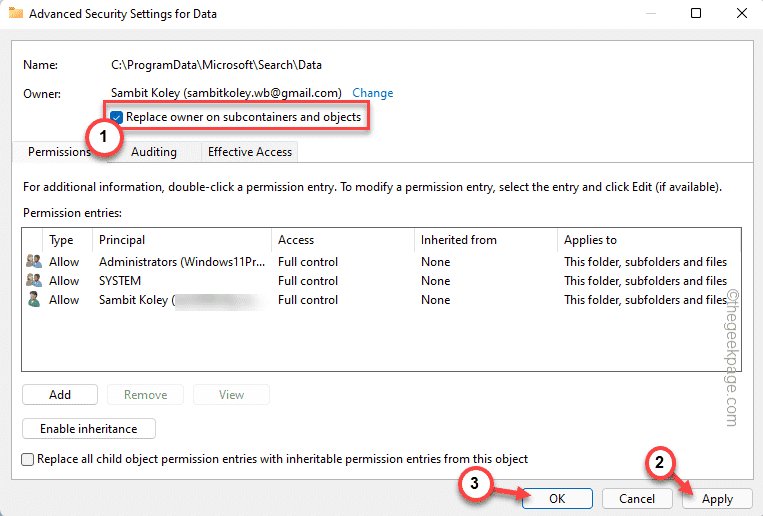Kopš tā izlaišanas operētājsistēmai Windows 10 ir bijušas pārmaiņas un kritumi, un saskaņā ar sākotnējiem ziņojumiem atbilde ir bijusi atšķirīga.
Bet sistēmā Windows 10 ir viena pastāvīga kļūda, kas, šķiet, ietekmē daudzus lietotājus. Daudzi lietotāji ierīces ekrānā ir redzējuši horizontālas līnijas.
Lasiet arī: – Kā pilnībā atspējot Windows 10 tīmekļa kameru
Ikreiz, kad kāds ar kļūdu ir mēģinājis atvērt video ierakstīšanu / skatīties videoklipu / skatīties videoklipu tiešsaistē, viņš to ir izdarījis vienā ekrāna pusē ir sagaidīti ar dīvainām horizontālām līnijām, bet otra puse paliek neskarta.
Ņemot vērā šo kļūdu / problēmu no pirmavotiem, tas patiešām padara videoklipu skatīšanos un ierakstīšanu par traucēkli ierīcē. Kļūda iet līdz pat Facebook un citām lietotnēm, padarot videoklipus par konkrētu lietojumprogrammu nesaskatāmus.
Ieteicams: -Labākās bezmaksas tīmekļa kameras programmatūras Windows PC
Šai problēmai ir 2 iespējamie labojumi, kas prasīs dažādu draiveru atinstalēšanu un pārinstalēšanu atkarībā no to funkcijām.
1. metode - draiveru atinstalēšana
a) Ar peles labo pogu noklikšķiniet uz Sākt.
b) Atlasiet Ierīču pārvaldnieks.
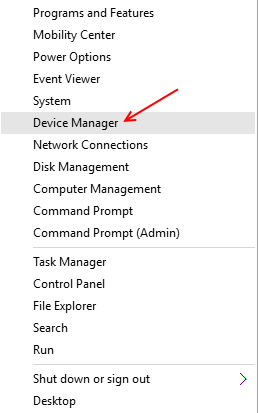
c) Kad tiek atvērts ierīces pārvaldnieka logs, atrodiet un izvērsiet displeja adapteris vadītājiem, veicot dubultklikšķi uz tiem / noklikšķinot uz bultiņas.
d) Kad tā izplešas, atrodiet tajā norādīto grafikas karti un Ar peles labo pogu noklikšķiniet uz tā.
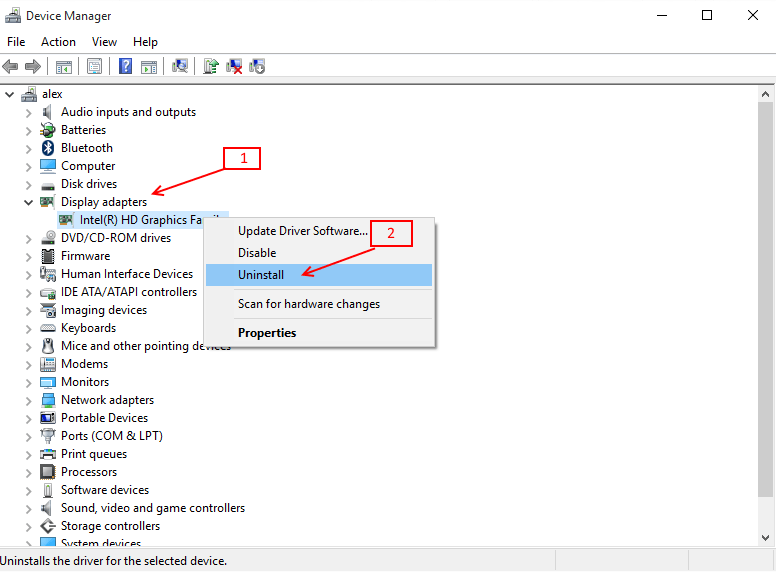
e) Atlasiet Atinstalēt.
f) Pagaidiet, līdz atinstalēšana ir beigusies, un izdzēsiet draiverus, ja Windows to liek darīt.
g) izpildiet ekrānā redzamos norādījumus un Restartēt kad tā to lūdz.
h) Atveriet ierīču pārvaldnieku un vēlreiz ar peles labo pogu noklikšķiniet uz grafikas kartes.
i) Atlasiet Meklējiet aparatūras izmaiņas.
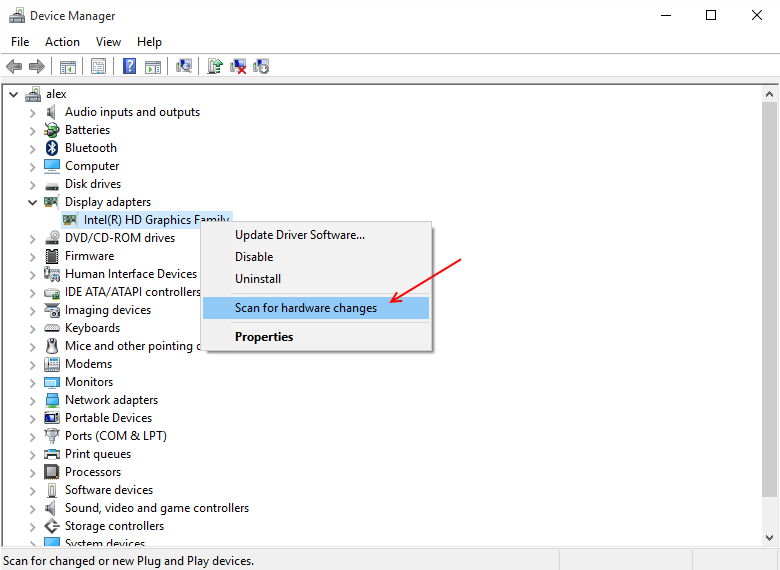
Tagad Windows vajadzētu noteikt grafikas karti kā jaunu aparatūru, kas instalēta mašīnā, un automātiski lejupielādēt un atjaunināt atbilstošos draiverus.
Kad tas ir izdarīts, varat pārbaudīt, vai problēma nav saistīta ar horizontālajām līnijām, ja tā joprojām pastāv, varat izpildīt 2. metodi un mēģināt atrisināt problēmu.
Alternatīva metode - Windows skenēšana, lai iegūtu jaunākos draiverus, vai draiveru atjaunināšana
Windows bieži vien spēj patstāvīgi atjaunināt draiverus un lejupielādēt jaunus. Ja Windows var identificēt aparatūru, tā var viegli pārbaudīt vietējo krātuvi, kā arī internetu, vai nav pieejamo atjauninājumu / instalējamo draiveru.
a- Noklikšķiniet uz Sākt izvēlni.
b- Meklēšanas joslā meklējiet atjauninājumu.
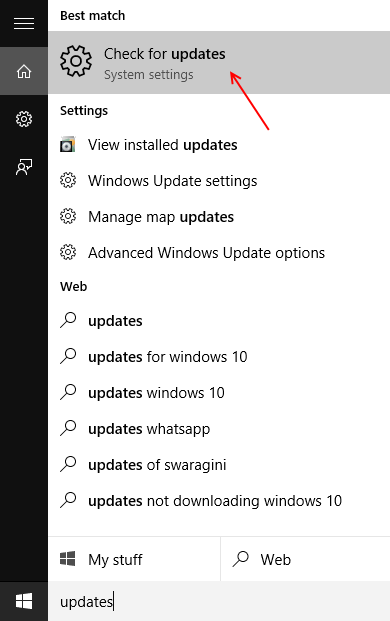
c- Izvēlieties Meklēt atjauninājumus no rezultātiem.
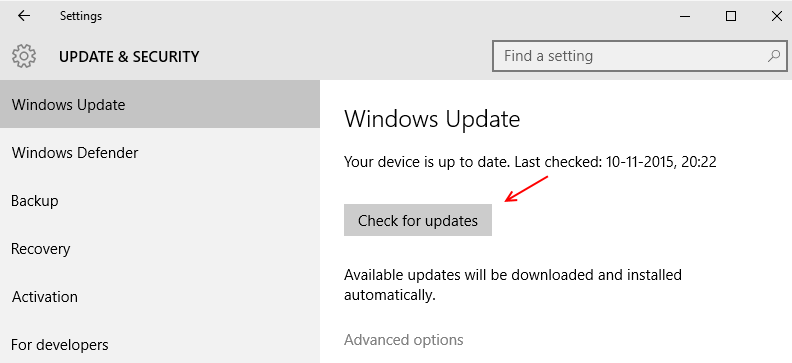
d - jūs aizvedīsit uz Windows atjaunināšanas lapu, kur redzēsiet visus pieejamos atjauninājumus.
e - instalējiet katru Windows atjauninājumu, lai mēģinātu atrisināt problēmu.
Tam vajadzētu noņemt horizontālās līnijas no lietotnes Camera.
Ja nē / Atjaunināšanas logā nav redzami nekādi atjauninājumi, varat izmēģināt pēdējo iespēju.
Apmeklējiet ražotāja lapu un lejupielādējiet visus nepieciešamos draiverus savam personālajam datoram, ieskaitot mikroshēmojumu, grafikas karti, skaņas karti, citus audio draiverus un citu piederumu draiverus.
Iemesls tam ir tāds, ka jebkuras Windows jaunināšanas / instalēšanas laikā Windows ir ļoti viegli draiveri, lai inficētos, jauna draiveru instalēšana ir saistīta ar problēmu Kameras lietotne.
Pēc lejupielādes sāciet draiverus pārinstalēt pa vienam.
Piezīme. Pārliecinieties, vai saderības režīmā palaižat nesaderīgus draiverus, tikai attiecībā uz Windows 8.1.
Cerams, ka tas atrisinās horizontālo līniju problēmu jūsu kameras lietotnē, jo šķiet, ka tas ir izdevies lielākajai daļai lietotāju. 🙂